ปลั๊กอิน WordPress คืออะไร? วิธีใช้และติดตั้ง
เผยแพร่แล้ว: 2022-12-14หากคุณใช้ WordPress เพื่อสร้างและจัดการเว็บไซต์ของคุณ คุณจะทราบเกี่ยวกับคุณสมบัติในตัวที่ทรงพลังและใช้งานง่าย แต่คุณรู้หรือไม่ว่าคุณสามารถเพิ่มฟังก์ชันพิเศษและเพิ่มพลังให้เว็บไซต์ของคุณได้โดยใช้ปลั๊กอิน
เราได้รวบรวมคำแนะนำที่ครอบคลุมนี้เพื่อช่วยคุณสำรวจโลกของปลั๊กอิน อ่านต่อในขณะที่เราสำรวจว่าปลั๊กอิน WordPress คืออะไร และตอบคำถามทั่วไปเกี่ยวกับวิธีค้นหา ใช้ และติดตั้งปลั๊กอินที่สมบูรณ์แบบสำหรับไซต์ของคุณ
ปลั๊กอินใน WordPress คืออะไร?
ปลั๊กอินเป็นส่วนของซอฟต์แวร์ที่ทำงานบน WordPress เพื่อขยายฟังก์ชันการทำงาน ทุกคนตั้งแต่นักพัฒนาที่มีความสามารถไปจนถึงองค์กรขนาดใหญ่หรือทีมที่ได้รับการสนับสนุนจาก WordPress.com สามารถสร้างและส่งปลั๊กอินไปยังที่เก็บ WordPress ได้ เป็นความพยายามของทั้งชุมชนในการแบ่งปันคุณลักษณะที่พัฒนาขึ้นใหม่กับผู้อื่น
มีปลั๊กอินหลายหมื่นรายการและคุณสามารถใช้เพื่อเพิ่มคุณสมบัติที่หลากหลายและขยายประสบการณ์ WordPress ของคุณ ตัวอย่างเช่น คุณสามารถใช้ปลั๊กอินเพื่อเพิ่มความเร็วไซต์ของคุณ บล็อกสแปม เพิ่มความปลอดภัยให้กับไซต์ของคุณ และเพิ่มร้านค้าอีคอมเมิร์ซที่ใช้งานได้เต็มรูปแบบในเว็บไซต์ของคุณ
ปลั๊กอิน WordPress ฟรีหรือมีค่าใช้จ่าย?
มีทั้งปลั๊กอิน WordPress แบบฟรีและพรีเมียม ปลั๊กอินพรีเมียมบางตัวยังมีซอฟต์แวร์รุ่นฟรีที่มีคุณลักษณะจำกัด แม้ว่าปลั๊กอินฟรีมักจะมีประโยชน์ แต่ปลั๊กอินพรีเมียมมักจะให้ความน่าเชื่อถือ การใช้งาน และความปลอดภัยที่ดีที่สุด เนื่องจากทีมนักพัฒนาเฉพาะมักจะทำงานเต็มเวลาในการสร้าง บำรุงรักษา และสนับสนุนเครื่องมือ
มีไดเร็กทอรีหรือรายการปลั๊กอิน WordPress หรือไม่
พื้นที่เก็บข้อมูล WordPress เป็นไดเร็กทอรีที่ใหญ่ที่สุดของปลั๊กอิน WordPress แบบโอเพ่นซอร์ส ซึ่งปัจจุบันมีตัวเลือกมากกว่า 60,000 ตัว สิ่งนี้ทำให้เป็นจุดเริ่มต้นที่สมบูรณ์แบบเมื่อค้นหาปลั๊กอินเพื่อเพิ่มคุณสมบัติหรือเครื่องมือในไซต์ของคุณ นักพัฒนาทุกคนสามารถส่งปลั๊กอินของตนเพื่อรวมไว้ในไดเร็กทอรี และทีมงาน WordPress จะตรวจสอบแต่ละรายการที่ส่งด้วยตนเอง ปลั๊กอินทั้งหมดในไดเร็กทอรี WordPress.org สามารถดาวน์โหลดได้ฟรี แต่บางปลั๊กอินอาจมีคุณลักษณะหรือฟังก์ชันพิเศษเพิ่มเติม
คุณสามารถเข้าถึงไดเร็กทอรีและเพิ่มปลั๊กอินใน WordPress ได้จากภายในแดชบอร์ดผู้ดูแลระบบของคุณโดยคลิกที่ ปลั๊กอิน → เพิ่มใหม่ คุณยังสามารถเยี่ยมชมไดเร็กทอรีและดาวน์โหลดปลั๊กอินที่คุณสามารถอัปโหลดไปยังไซต์ของคุณได้
ปลั๊กอินอยู่ที่ไหนในแดชบอร์ด WordPress?
คุณสามารถดูปลั๊กอินที่ติดตั้งบนไซต์ WordPress ของคุณโดยคลิกที่ ปลั๊กอิน → ปลั๊กอินที่ติดตั้ง ในแดชบอร์ด WordPress ของคุณ
ปลั๊กอินใดๆ ที่ไฮไลท์ด้วยสีน้ำเงินกำลังทำงานอยู่
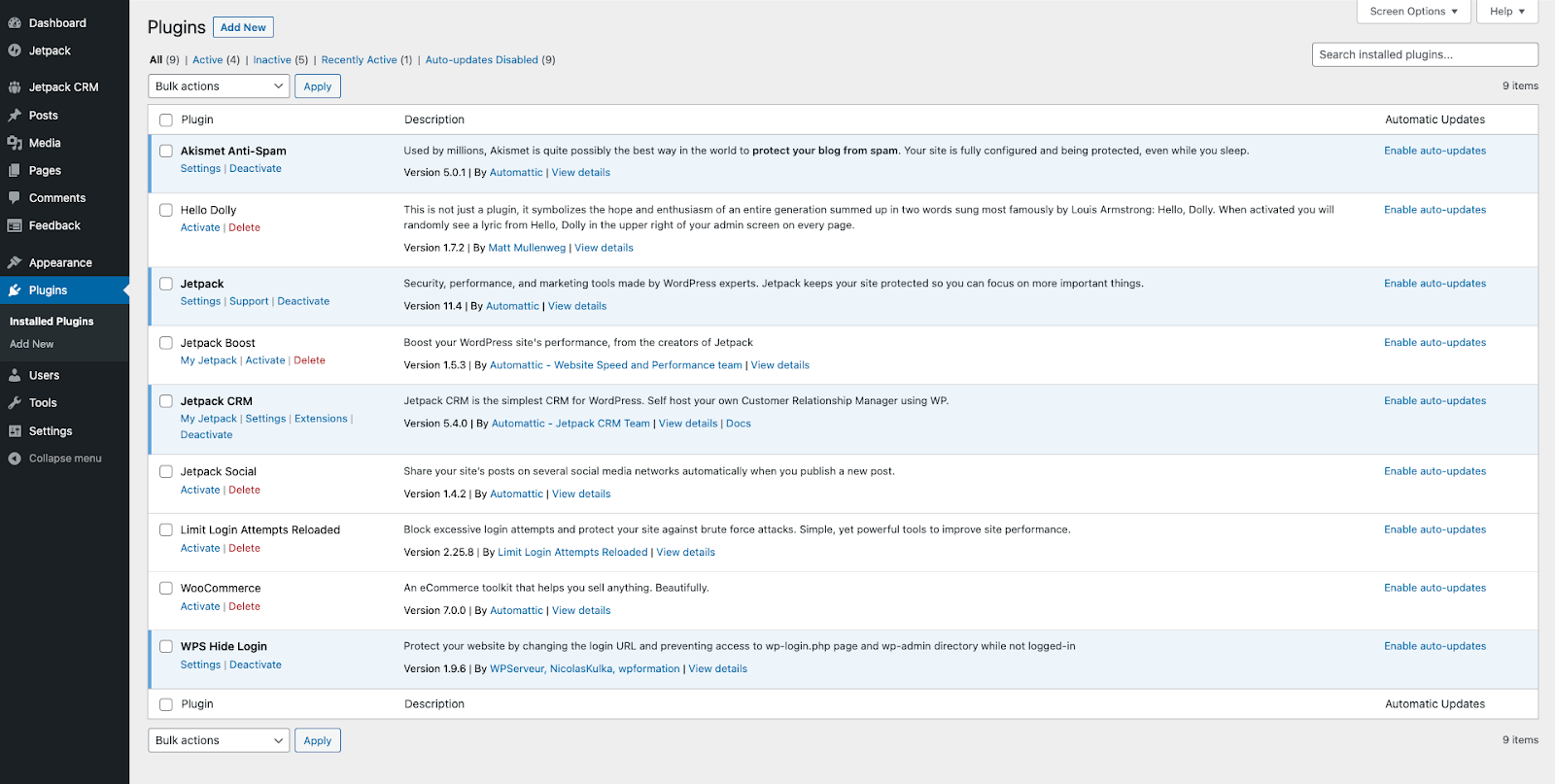
คุณสามารถเปลี่ยนมุมมองเพื่อดูเฉพาะปลั๊กอินที่ใช้งานอยู่ ไม่ใช้งาน หรือใช้งานล่าสุดได้โดยใช้ตัวกรองที่ด้านบนของหน้า
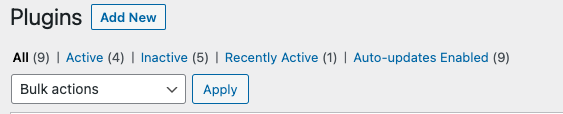
วิธีตรวจสอบว่าปลั๊กอิน WordPress ปลอดภัยหรือไม่
หนึ่งในวิธีที่ดีที่สุดเพื่อให้แน่ใจว่าคุณใช้ปลั๊กอิน WordPress อย่างปลอดภัยคือการค้นหาและดาวน์โหลดจากแหล่งที่เชื่อถือได้เสมอ เช่น ไดเร็กทอรีปลั๊กอิน WordPress อย่างเป็นทางการ ปลั๊กอินทั้งหมดได้รับการตรวจสอบด้วยตนเองก่อนที่จะแสดงในรายการ คุณควรตรวจสอบให้แน่ใจว่าปลั๊กอินได้รับการอัปเดตเป็นประจำและเข้ากันได้กับ WordPress เวอร์ชันของคุณ ดังนั้นคุณจึงรู้ว่านักพัฒนาซอฟต์แวร์จะจัดการกับช่องโหว่ด้านความปลอดภัยหรือปัญหาที่อาจเกิดขึ้นในอนาคตได้อย่างรวดเร็ว
การใช้ปลั๊กอินความปลอดภัย WordPress เช่น Jetpack Protect ยังช่วยให้แน่ใจว่าปลั๊กอินของคุณปลอดภัยด้วยการสแกนปลั๊กอินที่ติดตั้งโดยอัตโนมัติในแต่ละวันเพื่อหามัลแวร์หรือช่องโหว่ด้านความปลอดภัยที่รู้จัก
เรียนรู้เพิ่มเติม: วิธีเลือกปลั๊กอิน WordPress ที่ดีที่สุด
วิธีติดตั้งและเปิดใช้งานปลั๊กอินบน WordPress
มีสี่วิธีหลักในการเพิ่มปลั๊กอินบน WordPress:
1. เพิ่มปลั๊กอินผ่านแดชบอร์ดผู้ดูแลระบบ WordPress
หนึ่งในวิธีที่เร็วและง่ายที่สุดในการติดตั้งปลั๊กอินบน WordPress คือจากภายในแดชบอร์ดผู้ดูแลระบบของไซต์ของคุณ
ก่อนอื่นให้คลิกที่ เพิ่มใหม่ ภายใต้ ปลั๊กอิน ในแดชบอร์ด หรือคลิกที่ เพิ่มใหม่ ที่ด้านบนของ ปลั๊กอิน หน้าจอ.
จากนั้น คุณสามารถค้นหาและติดตั้งปลั๊กอินหรืออัปโหลดปลั๊กอินที่คุณดาวน์โหลดไปยังคอมพิวเตอร์ของคุณ ลองดูทั้งสองตัวเลือก
วิธีค้นหาและติดตั้งปลั๊กอินจากไดเร็กทอรีปลั๊กอิน WordPress
คุณสามารถใช้ช่องค้นหาบน Add Plugins หน้าจอเพื่อค้นหาเครื่องมือที่สมบูรณ์แบบสำหรับเว็บไซต์ WordPress ของคุณ
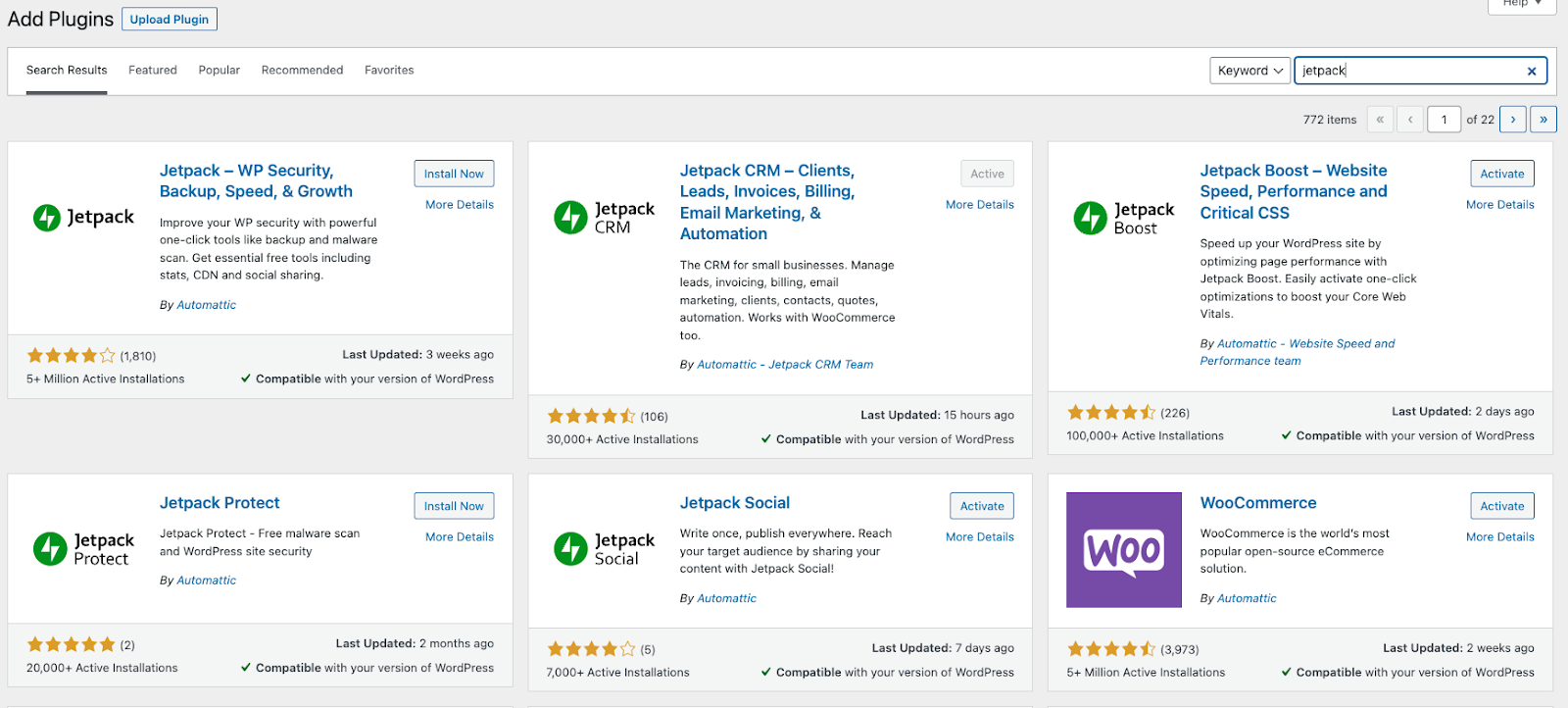
หากต้องการเพิ่มปลั๊กอินลงในไซต์ WordPress ของคุณ ให้คลิกที่ ติดตั้งทันที ปุ่มถัดจากชื่อปลั๊กอิน
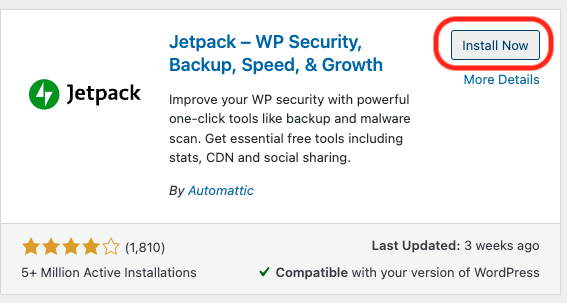
เดอะ ติดตั้ง จากนั้นปุ่มจะเปลี่ยนเป็นแสดงข้อความ “ กำลังติดตั้ง ” เมื่อติดตั้งปลั๊กอินแล้ว ให้คลิก เปิดใช้งาน เพื่อ 'เปิด' ปลั๊กอิน
หลังจากที่คุณเปิดใช้งานเครื่องมือแล้ว คุณอาจเห็นวิซาร์ดการตั้งค่าที่จะแนะนำคุณเกี่ยวกับการตั้งค่าเริ่มต้น ตัวอย่างเช่น Jetpack หลังการติดตั้งจะมีลักษณะดังนี้:
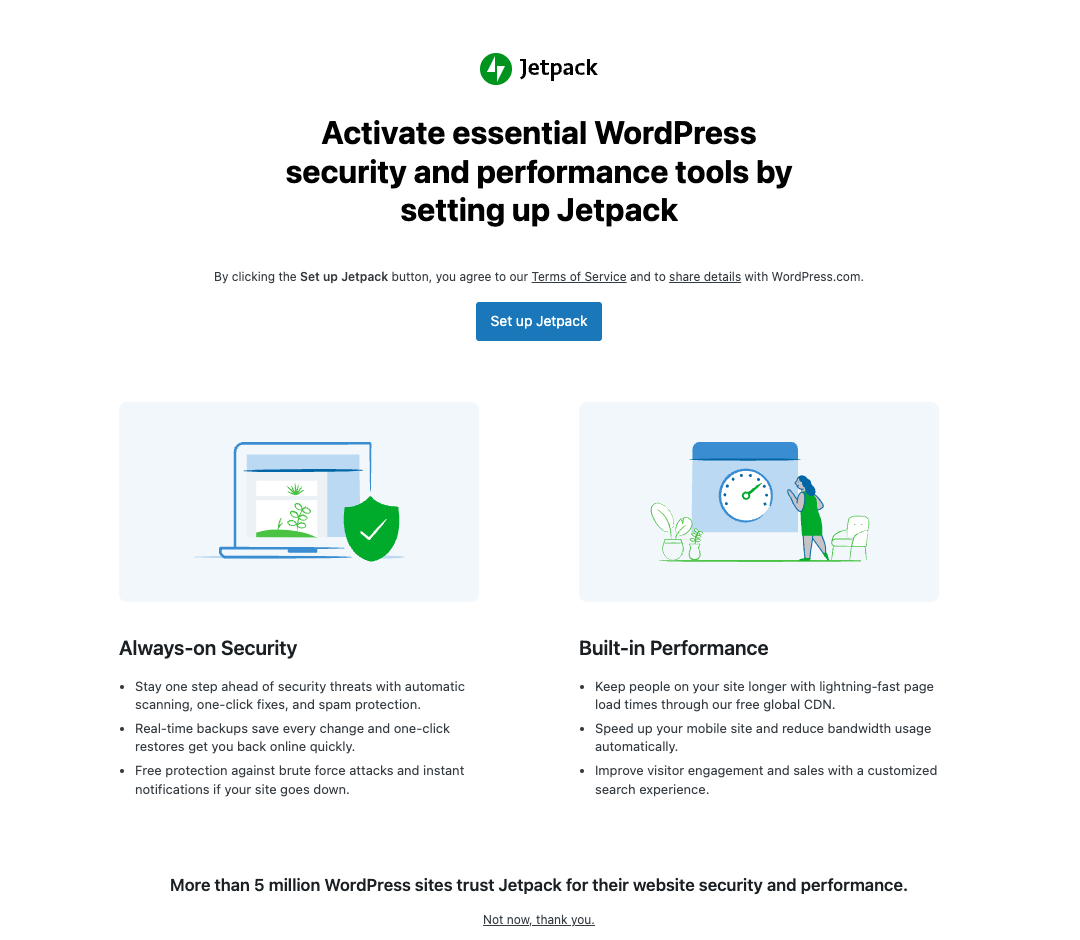
วิธีอัปโหลดปลั๊กอินไปยังเว็บไซต์ WordPress ของคุณ
คุณยังสามารถใช้แผงผู้ดูแลระบบ WordPress เพื่ออัปโหลดปลั๊กอินที่คุณดาวน์โหลดจากไดเร็กทอรีปลั๊กอิน WordPress หรือจากผู้พัฒนาโดยตรง
ขั้นแรกให้คลิก ที่ อัปโหลดปลั๊กอิน จากนั้นคลิกที่ เลือกไฟล์ และเลือกไฟล์ .zip ที่มีปลั๊กอินที่คุณต้องการอัปโหลด
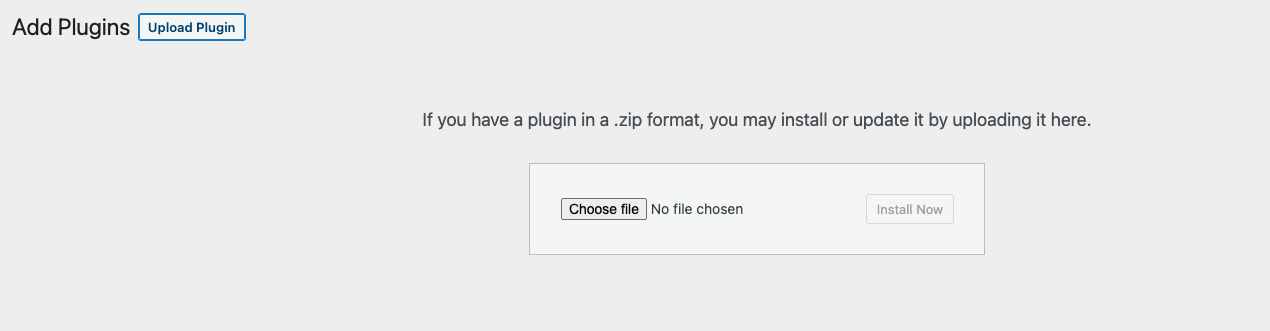
จากนั้นคลิกที่ ติดตั้ง ทันที เพื่ออัปโหลดและติดตั้งปลั๊กอินไปยังไซต์ WordPress ของคุณ
เมื่อการติดตั้งเสร็จสิ้น คุณสามารถเปิดใช้งานได้โดยคลิกที่ เปิดใช้ งาน ปลั๊กอิน
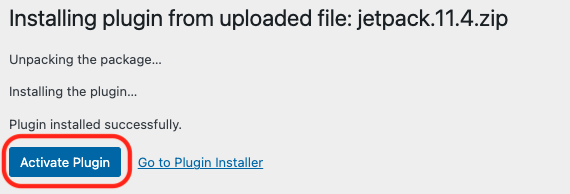
2. เพิ่มปลั๊กอินโดยใช้ไคลเอนต์ FTP
คุณยังสามารถใช้ไคลเอนต์ FTP เพื่อเพิ่มปลั๊กอินใน WordPress
คุณจะต้องดาวน์โหลดปลั๊กอินลงในคอมพิวเตอร์ของคุณ คุณสามารถทำได้โดยดาวน์โหลดปลั๊กอินโดยตรงจากผู้พัฒนาหรือค้นหาปลั๊กอินในไดเร็กทอรี WordPress แล้วคลิก ดาวน์โหลด _
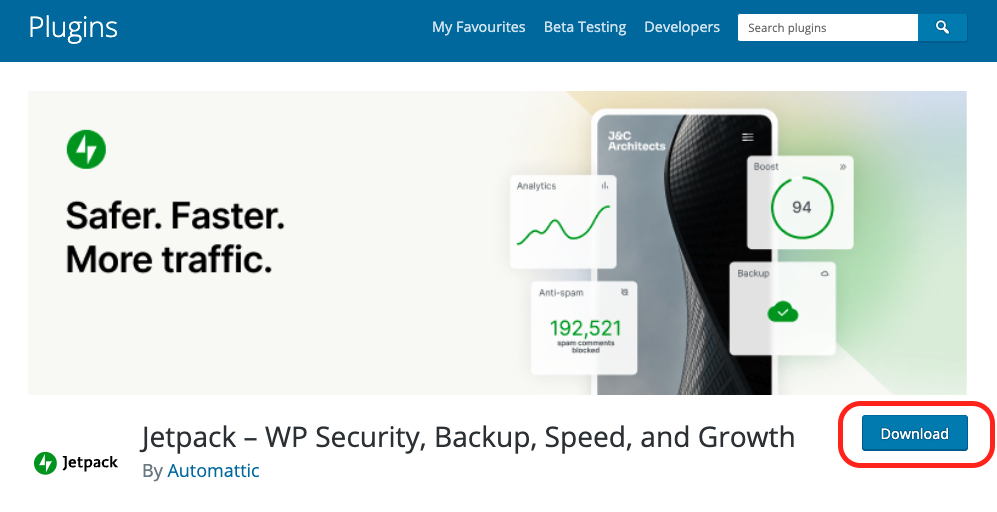
ถัดไป เปิดเครื่องรูดโฟลเดอร์ จากนั้นเชื่อมต่อกับเว็บไซต์ WordPress ของคุณโดยใช้ไคลเอนต์ FTP เช่น FileZilla
จากนั้น ไปที่ไดเร็กทอรี /public/wp-content/plugins ของไซต์ แล้วอัปโหลดโฟลเดอร์ของปลั๊กอิน
ในการเปิดใช้งานปลั๊กอิน ให้ลงชื่อเข้าใช้แดชบอร์ดผู้ดูแลระบบ WordPress และคลิก ที่ ปลั๊กอิน
คุณจะเห็นปลั๊กอินที่คุณเพิ่งอัปโหลดในรายการปลั๊กอินที่ติดตั้งบนเว็บไซต์ของคุณ คลิกที่ เปิดใช้งาน เพื่อเริ่มใช้คุณสมบัติของมัน
3. เพิ่มปลั๊กอินโดยใช้ cPanel ของคุณ
คุณยังสามารถเพิ่มปลั๊กอินใน WordPress ได้โดยใช้ cPanel ของผู้ให้บริการโฮสติ้ง
เข้าสู่ระบบ cPanel จากนั้นไปที่ส่วน Files และคลิก ที่ File Manager
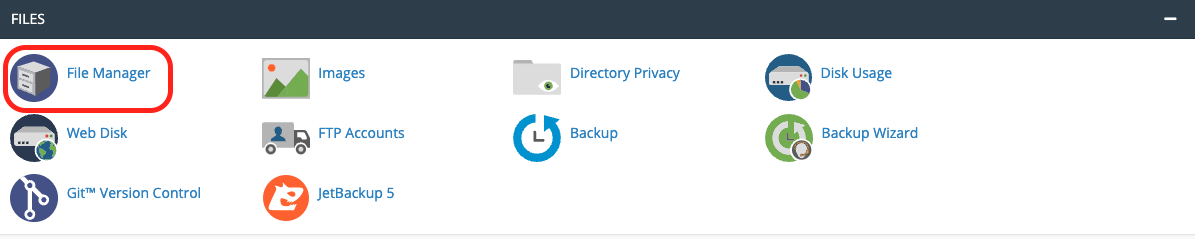
เลือกไดเรกทอรีรากสำหรับเว็บไซต์ WordPress ของคุณและคลิกที่โฟลเดอร์ wp-content
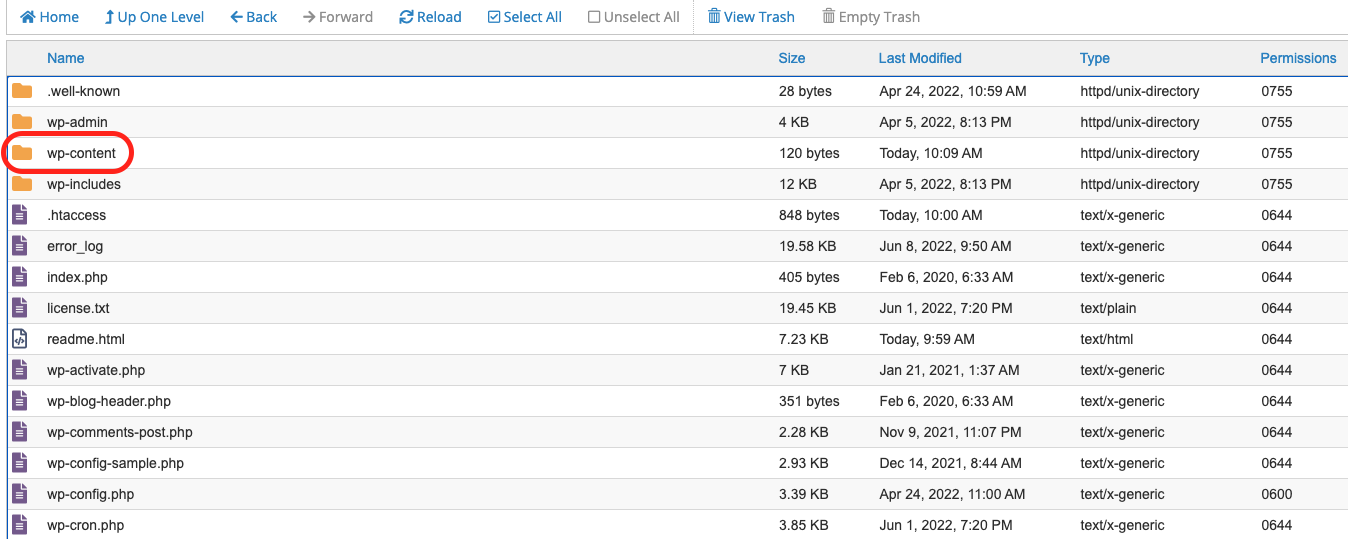
คลิกที่โฟลเดอร์ ปลั๊กอิน
เลือก อัปโหลด แล้วเลือกไฟล์ .zip ที่มีปลั๊กอินที่คุณต้องการเพิ่มในไซต์ของคุณ
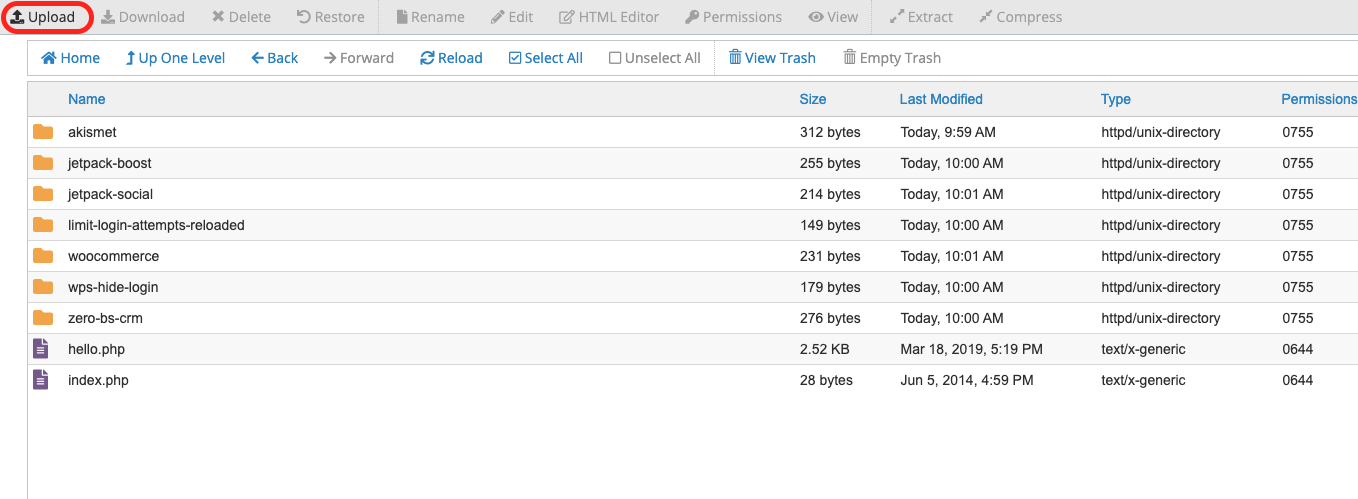
เมื่ออัปโหลดปลั๊กอินแล้ว ให้โหลดไดเร็กทอรี ปลั๊กอิน ของคุณใหม่ คลิกขวาที่ไฟล์ .zip ที่คุณเพิ่งอัปโหลด แล้ว เลือก Extract → Extract Files
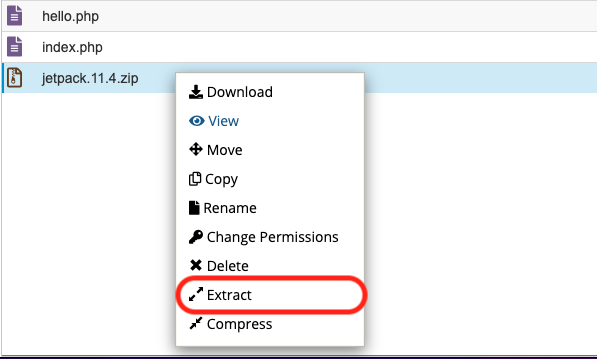
โหลดโฟลเดอร์ 'ปลั๊กอิน ' ของคุณใหม่ และตรวจสอบว่าคุณสามารถเห็นโฟลเดอร์ที่มีชื่อเดียวกับปลั๊กอินที่คุณเพิ่งอัปโหลด
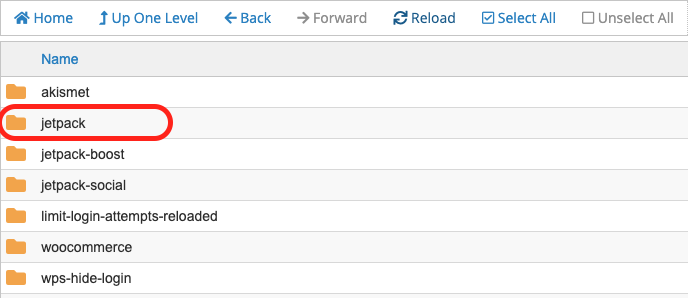
ในการเริ่มใช้ปลั๊กอิน คุณต้องเปิดใช้งานโดยลงชื่อเข้าใช้แดชบอร์ดผู้ดูแลระบบ WordPress และคลิกที่ ปลั๊กอิน → ปลั๊กอินที่ติด ตั้ง
ค้นหาปลั๊กอินที่คุณเพิ่งอัปโหลดในรายการและคลิก เปิดใช้ งาน
4. เพิ่มปลั๊กอินโดยใช้ WP-CLI
คุณยังสามารถติดตั้งปลั๊กอิน WordPress โดยใช้ WordPress Command Line Interface (WP-CLI) ในการทำเช่นนี้ คุณต้องทราบชื่อปลั๊กอินในไดเร็กทอรีปลั๊กอิน WordPress คุณสามารถค้นหาได้โดยดูที่ URL ของหน้าปลั๊กอิน ตัวอย่างเช่น ปลั๊กอิน Jetpack Boost เรียกว่า jetpack-boost

หากต้องการติดตั้งปลั๊กอิน ให้เปิดเทอร์มินัลแล้วป้อน:
wp plugin install [plugin name]ตัวอย่างเช่น หากต้องการติดตั้ง Jetpack Boost คุณต้องป้อน:
wp plugin install jetpack-boostจากนั้นคุณสามารถเปิดใช้งานปลั๊กอินได้โดยป้อน:
wp plugin activate [plugin name]วิธีเข้าถึงและปรับแต่งการตั้งค่าของปลั๊กอิน
ในการเริ่มใช้ปลั๊กอินบนไซต์ WordPress คุณต้องติดตั้งและเปิดใช้งาน ปลั๊กอินส่วนใหญ่จะเพิ่มรายการเมนูไปยังเมนูผู้ดูแลระบบ WordPress หรือภายในเมนู การ ตั้งค่า เครื่องมือ หรือลักษณะ ที่ ปรากฏของแดชบอร์ด WordPress ของคุณ ซึ่งช่วยให้คุณเข้าถึงปลั๊กอินและปรับแต่งการตั้งค่าได้
โดยปกติคุณจะพบคำแนะนำเกี่ยวกับวิธีการเข้าถึงและปรับแต่งปลั๊กอินบนหน้าของปลั๊กอินในไดเร็กทอรีปลั๊กอิน WordPress หรือในเอกสารประกอบของปลั๊กอิน
ตัวอย่างเช่น คุณสามารถทำตามขั้นตอนเหล่านี้เพื่อให้ไซต์ของคุณล้ำหน้ากว่าหนึ่งก้าวจากภัยคุกคามความปลอดภัยและมัลแวร์ด้วยปลั๊กอิน Jetpack Protect:
- คลิกที่ เพิ่มใหม่ ที่ด้านบนของแดชบอร์ดผู้ดูแลระบบ WordPress ของคุณ ปลั๊กอิน หน้าหนังสือ.
- ป้อน 'Jetpack Protect' ลงในแถบค้นหา
- ค้นหารายชื่อ Jetpack Protect และคลิก ติดตั้ง ทันที
- เมื่อติดตั้งปลั๊กอินแล้ว ให้คลิก เปิดใช้ งาน
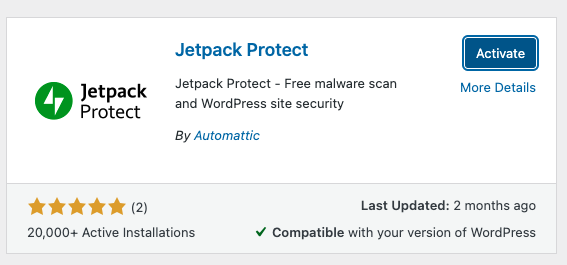
- Jetpack Protect ทำให้การตั้งค่าง่ายขึ้นโดยแสดงหน้าจอการกำหนดค่าโดยอัตโนมัติหลังจากเปิดใช้งาน
เลือกว่าคุณต้องการใช้ Jetpack Protect ฟรีหรือเพิ่มความปลอดภัยไซต์ของคุณด้วยการสำรองข้อมูลและการสแกนมัลแวร์แบบเรียลไทม์เพิ่มเติมโดยอัปเกรดเป็น Jetpack Security
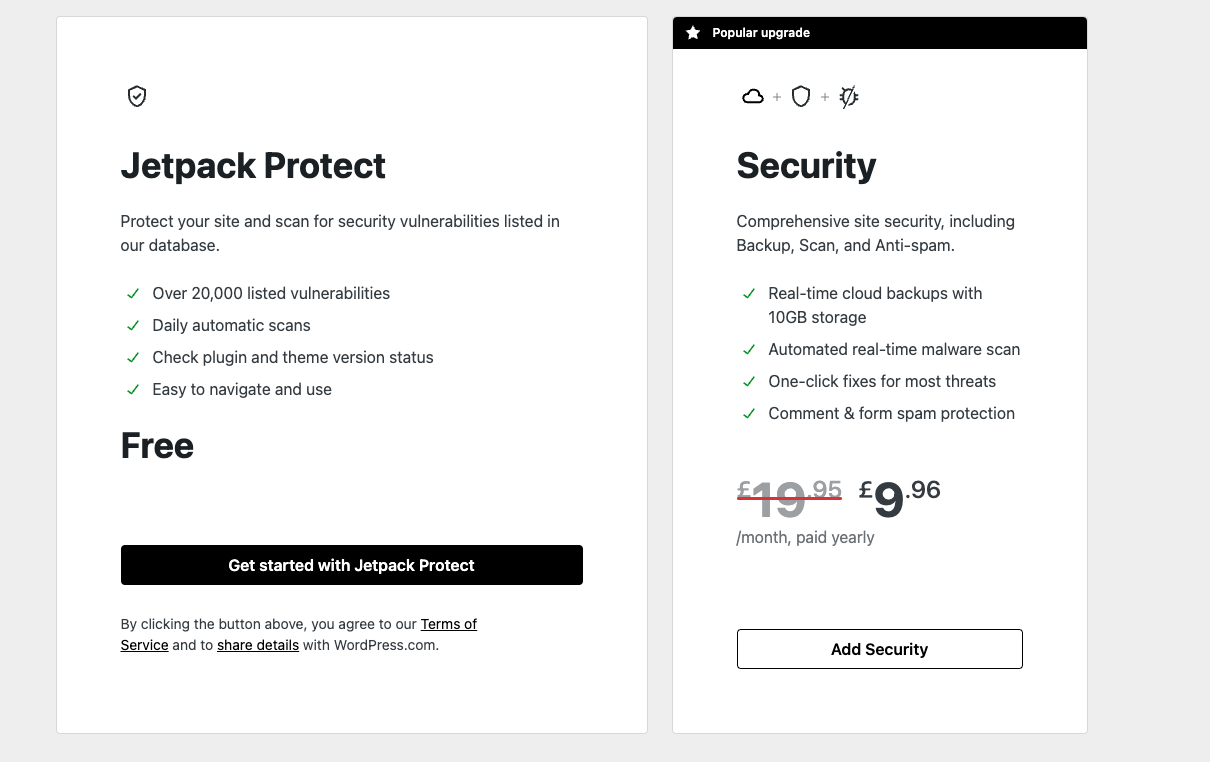
- แค่นั้นแหละ! ไซต์ของคุณได้รับการป้องกันจากมัลแวร์แล้ว Jetpack Protect เริ่มการสแกนความปลอดภัยครั้งแรกของคุณโดยอัตโนมัติ และนำคุณไปยังหน้าผลการสแกน
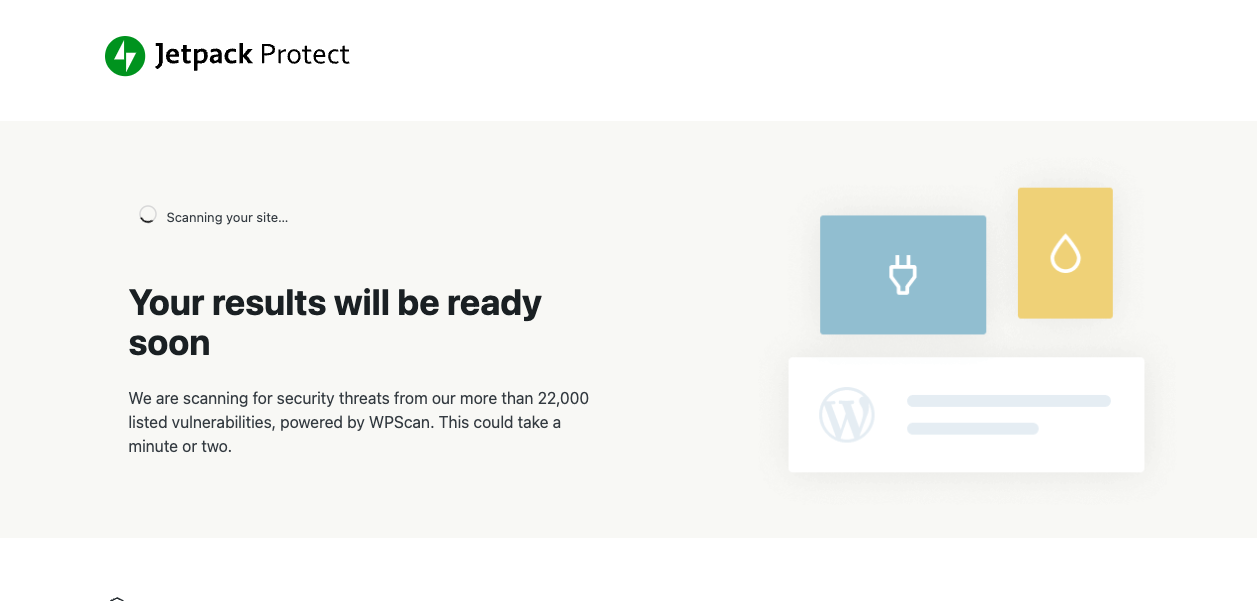
- คุณสามารถเข้าถึง Jetpack Protect ได้ตลอดเวลาและดูผลการสแกนล่าสุดของคุณโดยเลือก Jetpack → Protect จากแดชบอร์ด WordPress ของคุณ
วิธีอัปเดตปลั๊กอิน WordPress
นักพัฒนา WordPress ส่วนใหญ่อัปเดตปลั๊กอินเป็นประจำเพื่อเพิ่มคุณสมบัติใหม่ แก้ไขจุดบกพร่อง และตรวจสอบว่าเครื่องมือทำงานร่วมกับ WordPress เวอร์ชันล่าสุด การอัปเดตเหล่านี้มักจะแก้ไขช่องโหว่ที่เพิ่งค้นพบหรือปัญหาด้านความปลอดภัย ดังนั้น จึงจำเป็นอย่างยิ่งที่คุณจะต้องช่วยรักษาไซต์ของคุณให้ปลอดภัยโดยใช้เวอร์ชันล่าสุดอยู่เสมอ
วิธีที่ดีที่สุดในการทำเช่นนี้คือการเปิดใช้งานการอัปเดตปลั๊กอินอัตโนมัติ ในการทำเช่นนี้ ให้โหลด ปลั๊กอิน หน้าจอในแดชบอร์ด WordPress
คุณสามารถคลิกที่ เปิดใช้งานการอัปเดตอัตโนมัติ ถัดจากแต่ละปลั๊กอิน

หรือคุณสามารถเลือกหลายปลั๊กอินได้โดยคลิกช่องทำเครื่องหมายถัดจากแต่ละชื่อแล้วเลือก เปิดใช้การอัปเดตอัตโนมัติ จากเมนูแบบเลื่อนลงของการดำเนินการหลายรายการ

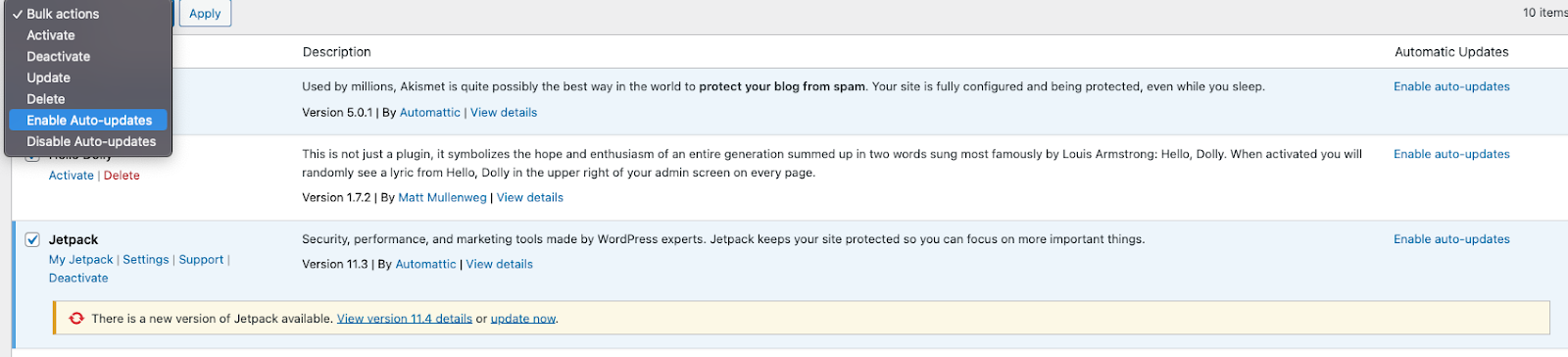
คุณสามารถอัปเดตปลั๊กอินได้ด้วยตนเองโดยคลิกที่ อัปเดต บนเมนูแดชบอร์ดของผู้ดูแลระบบ WordPress ตัวเลขที่แสดงในวงกลมสีส้มถัดจาก “ อัพเดท” แสดงจำนวนปลั๊กอินและธีมของคุณที่มีเวอร์ชันใหม่
เลือกปลั๊กอินที่คุณต้องการอัปเดตและคลิกที่อัปเด ต ปลั๊กอิน
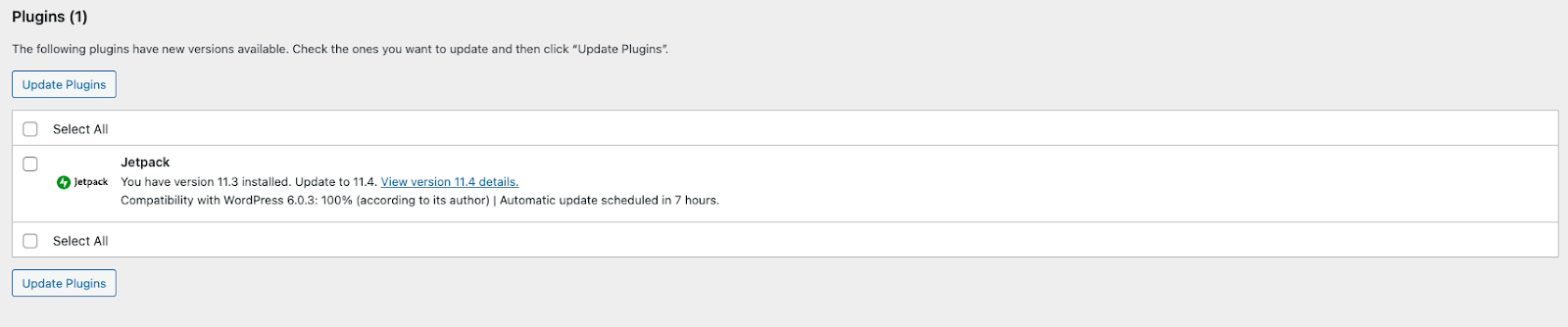
หรือคุณสามารถอัปเดตปลั๊กอินได้จากแดชบอร์ดของ WordPress ปลั๊กอิน หน้าซึ่งคุณสามารถเข้าถึงได้โดยคลิก ที่ ปลั๊กอิน
ปลั๊กอินที่ต้องการอัปเดตจะแสดงแถบสีเหลือง และคุณสามารถคลิกอัปเด ต เดี๋ยวนี้

คุณยังสามารถอัปเดตปลั๊กอินจำนวนมากจาก ปลั๊กอิน ได้อีกด้วย หน้าโดยเลือกปลั๊กอินที่คุณต้องการอัปเดตแล้วคลิก อัปเดต จากการ ดำเนินการ แบบกลุ่ม หล่นลง.
วิธีปิดใช้งานและถอนการติดตั้งปลั๊กอิน WordPress
บางครั้งจำเป็นต้องหยุดใช้ปลั๊กอินที่คุณติดตั้งบนไซต์ WordPress ของคุณ ตัวอย่างเช่น คุณอาจไม่ต้องการคุณสมบัติที่ปลั๊กอินมีให้อีกต่อไป หรือคุณอาจต้องปิดใช้งานปลั๊กอินเพื่อแก้ไขข้อผิดพลาดของ WordPress
หากต้องการปิดใช้งานปลั๊กอิน ให้ไปที่หน้า ปลั๊กอิน ในแดชบอร์ด WordPress ของคุณ จากนั้นเลือก ปิดใช้งาน ใต้ปลั๊กอินที่คุณต้องการปิด

คุณยังสามารถปิดใช้งานปลั๊กอินเป็นกลุ่มได้โดยเลือกปลั๊กอินและเลือก ปิดการใช้งาน จาก การกระทำแบบกลุ่ม หล่นลง.
ไฟล์สำหรับปลั๊กอินที่ปิดใช้งานจะยังคงอยู่บนเซิร์ฟเวอร์ของคุณ และคุณสามารถเปิดใช้งานปลั๊กอินอีกครั้งได้ทุกเมื่อโดยการค้นหาบน ปลั๊กอิน หน้าและคลิก เปิดใช้งาน ภายใต้ชื่อของมัน
หากคุณไม่ต้องการใช้ปลั๊กอินนี้อีก คุณควรถอนการติดตั้งออกจากเว็บไซต์ของคุณโดยการลบออก นี่คือวิธีการ:
หลังจากปิดใช้งานปลั๊กอิน ให้โหลดหน้า ปลั๊กอิน ซ้ำในแดชบอร์ด WordPress ของคุณแล้วคลิก ลบ ใต้ชื่อปลั๊กอิน คุณยังสามารถใช้การ ดำเนินการ แบบกลุ่มได้อีกด้วย ดร็อปดาวน์เพื่อลบปลั๊กอินหลายตัวพร้อมกัน
ห้าปลั๊กอินที่จำเป็นทุกไซต์ WordPress ควรติดตั้ง
1. ปลั๊กอินความปลอดภัยเช่น Jetpack Protect
คุณสามารถทำให้ไซต์ของคุณปลอดภัยได้ด้วยการติดตั้งปลั๊กอิน เช่น Jetpack Protect
Jetpack Protect เป็นเครื่องสแกนความปลอดภัยและมัลแวร์ฟรีที่ใช้งานง่าย มันจะช่วยให้คุณนำหน้าความเสี่ยงหนึ่งก้าวโดยการสแกนไซต์ของคุณโดยอัตโนมัติในแต่ละวัน ปลั๊กอินจะแจ้งให้คุณทราบหากพบช่องโหว่ที่เกี่ยวข้องกับปลั๊กอิน ธีม และซอฟต์แวร์ WordPress ของคุณ ดังนั้นคุณจึงสามารถดำเนินการเพื่อรักษาความปลอดภัยไซต์ของคุณได้
Jetpack Protect ใช้ประโยชน์จากฐานข้อมูลที่แข็งแกร่งของมัลแวร์ที่รู้จักและช่องโหว่ด้านความปลอดภัยซึ่งมีมากกว่า 25,000 รายการ ผู้เชี่ยวชาญด้านความปลอดภัยของ WordPress จะอัปเดตข้อมูลทันทีที่มีข้อมูลใหม่ หมายความว่าการสแกนรายวันสามารถตรวจจับการโจมตีและช่องโหว่ล่าสุดได้
Jetpack Protect สร้างโดย Automattic ซึ่งเป็นทีมที่อยู่เบื้องหลัง WordPress.com ดังนั้นจึงผสานรวมกับไซต์ WordPress ของคุณได้อย่างราบรื่นและรับประกันว่าจะทำงานกับการอัปเดตในอนาคต คุณสามารถดาวน์โหลด Jetpack Protect ได้ฟรีจากไดเร็กทอรีปลั๊กอิน WordPress และเริ่มปกป้องไซต์ของคุณได้ด้วยคลิกเดียว
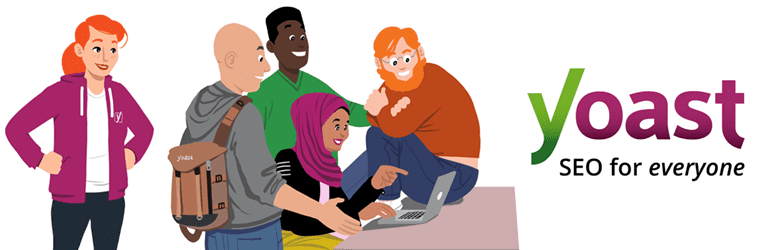
2. ปลั๊กอิน SEO เช่น Yoast
ปลั๊กอิน SEO เช่น Yoast SEO สามารถช่วยให้เว็บไซต์ของคุณมีอันดับสูงขึ้นในเครื่องมือค้นหาโดยการวิเคราะห์เนื้อหาของคุณและให้คำแนะนำในการปรับปรุงให้สอดคล้องกับแนวทางปฏิบัติที่ดีที่สุดของ SEO
Yoast SEO เป็นหนึ่งในปลั๊กอิน WordPress SEO ที่ได้รับความนิยมมากที่สุด โดยมีคุณสมบัติมากมายที่ช่วยให้หน้าของคุณได้รับการปรับให้เหมาะกับเครื่องมือค้นหา เมื่อคุณเปิดใช้งานปลั๊กอินแล้ว การตั้งค่าเริ่มต้นของปลั๊กอินจะนำแนวทางปฏิบัติที่ดีที่สุดสำหรับ SEO ไปใช้ในไซต์ของคุณโดยอัตโนมัติ Yoast SEO ยังวิเคราะห์โพสต์และเพจของคุณสำหรับความสามารถในการอ่านและการใช้คำหลัก แสดงเคล็ดลับเพื่อช่วยคุณปรับปรุงเนื้อหาของคุณ
Yoast SEO เวอร์ชันฟรีมีอยู่ในไดเร็กทอรีปลั๊กอิน WordPress รุ่นพรีเมียมซึ่งมีฟีเจอร์ขั้นสูงและให้คุณวิเคราะห์แต่ละหน้าสำหรับคำหลักหลายคำ เริ่มต้นที่ $99 ต่อปี

3. ปลั๊กอินแบบฟอร์ม เช่น แบบฟอร์มการติดต่อ 7
คุณสามารถเพิ่มแบบฟอร์มในเว็บไซต์ของคุณโดยใช้ปลั๊กอิน เช่น แบบฟอร์มการติดต่อ 7
แบบฟอร์มการติดต่อ 7 เป็นปลั๊กอิน WordPress ยอดนิยมที่มีการติดตั้งที่ใช้งานอยู่มากกว่าห้าล้านครั้ง ติดตั้งได้รวดเร็วและมาพร้อมกับเทมเพลตเริ่มต้นที่คุณสามารถใช้เพื่อช่วยให้ผู้เข้าชมติดต่อกับคุณได้อย่างง่ายดาย คุณยังสามารถใช้แบบฟอร์มการติดต่อ 7 เพื่อสร้างแบบฟอร์มของคุณ ซึ่งอาจรวมถึงฟิลด์ต่างๆ มากมาย เช่น เมนูแบบเลื่อนลง แบบทดสอบ และการอัปโหลดไฟล์ และปลั๊กอินจะส่งอีเมลถึงคุณทุกครั้งที่ผู้เยี่ยมชมส่งแบบฟอร์ม
แบบฟอร์มการติดต่อ 7 ยังทำงานร่วมกับ Akismet เพื่อช่วยป้องกันไซต์ของคุณจากการส่งแบบฟอร์มสแปม Add-on ของบริษัทอื่นที่มีอยู่มากมายเพื่อเพิ่มคุณสมบัติเพิ่มเติม เช่น การจัดเก็บการตอบกลับแบบฟอร์ม และช่วยคุณเปลี่ยนลักษณะที่ปรากฏของแบบฟอร์ม คุณสามารถดาวน์โหลดและเพิ่มปลั๊กอินลงในเว็บไซต์ของคุณได้ฟรีจากภายในแดชบอร์ดผู้ดูแลระบบ WordPress หรือจากไดเร็กทอรีปลั๊กอิน WordPress

4. ปลั๊กอินป้องกันสแปม เช่น Akismet
ปลั๊กอินป้องกันสแปม Akismet สามารถป้องกันไซต์ของคุณจากสแปมในความคิดเห็นและการส่งแบบฟอร์มของคุณ Akismet ช่วยให้ส่วนความคิดเห็น WordPress ของคุณปราศจากสแปมโดยการวิเคราะห์ความคิดเห็นโดยอัตโนมัติ ละทิ้งส่วนที่เป็น "สแปม" มากที่สุด และตั้งค่าสถานะรายการที่น่าสงสัยเพื่อให้คุณตรวจสอบ
Akismet เป็นหนึ่งในปลั๊กอิน WordPress ที่ได้รับความนิยมสูงสุด — มันถูกติดตั้งบนทุกไซต์ WordPress.com และรวมอยู่ในการติดตั้ง WordPress แบบคลิกเดียว ปลั๊กอินนี้สร้างโดย Automattic ซึ่งเป็นทีมที่อยู่เบื้องหลัง WordPress.com ซึ่งหมายความว่า Akismet ทำงานได้อย่างราบรื่นควบคู่ไปกับระบบแสดงความคิดเห็นของ WordPress และปลั๊กอินอื่นๆ อีกมากมาย รวมถึงความคิดเห็นของ Jetpack
Akismet ช่วยป้องกันสแปมที่น่าประหลาดใจ 3,500,000 ชิ้นโดยเฉลี่ยต่อชั่วโมง และการป้องกันสแปมที่เหนือชั้นนี้ฟรีสำหรับเว็บไซต์ส่วนตัว แผนสำหรับไซต์ธุรกิจเริ่มต้นเพียง $8.33 ต่อเดือน
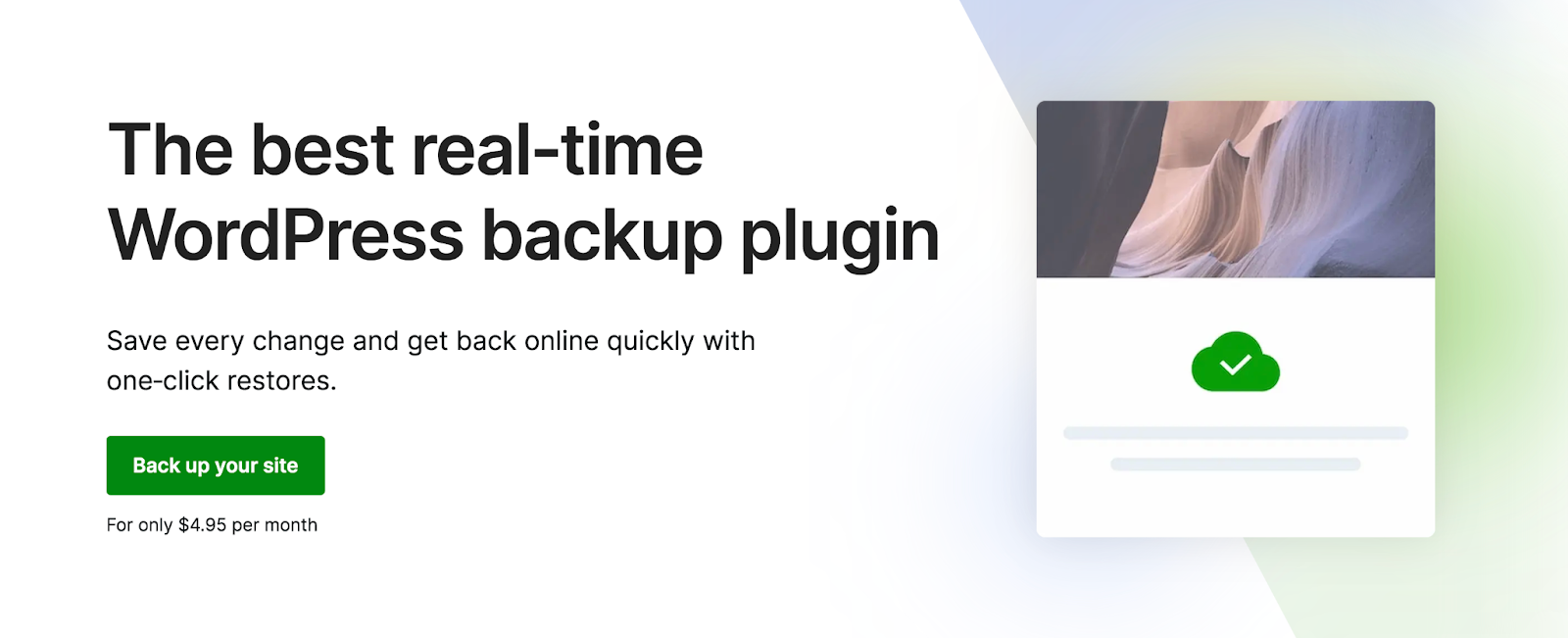
5. ปลั๊กอินสำรองเช่น Jetpack Backup
ปลั๊กอินสำรองเช่น Jetpack Backup สามารถช่วยคุณได้เมื่อเว็บไซต์ของคุณประสบปัญหาหรือออฟไลน์โดยทำให้เว็บไซต์กลับมาทำงานอีกครั้งในไม่กี่นาที Jetpack Backup เป็นโซลูชันการสำรองข้อมูลที่ครอบคลุมที่สร้างขึ้นโดยเฉพาะสำหรับ WordPress โดย Automattic
เนื่องจากใช้การสำรองข้อมูลตามเวลาจริง ซึ่งบันทึกทุกการเปลี่ยนแปลงที่คุณทำ คุณจึงไม่ต้องกังวลว่าจะทำสิ่งใดหาย — โพสต์อัปเดต แก้ไขเพจ ความคิดเห็นของผู้เข้าชม หรือคำสั่งซื้อของลูกค้า
นอกจากนี้ Jetpack ยังรักษาข้อมูลสำรองของคุณให้ปลอดภัยโดยจัดเก็บไว้ในเซิร์ฟเวอร์หลายแห่งทั่วโลก และคุณยังสามารถกู้คืนไซต์ของคุณได้หากไซต์ออฟไลน์
Jetpack Backup ยังมีบันทึกกิจกรรม WordPress ที่เก็บบันทึกทุกอย่างในเว็บไซต์ของคุณ คุณสามารถเลือกเวลาที่ต้องการกู้คืนเว็บไซต์ของคุณ และคุณก็จะได้เว็บไซต์ของคุณกลับคืนมาในคลิกเดียว
ด้วยการสำรองข้อมูลไซต์มากกว่า 269 ล้านรายการ Jetpack Backup เป็นตัวเลือกที่ได้รับการพิสูจน์แล้วสำหรับเจ้าของไซต์ มีให้บริการในแผนราคาย่อมเยาพร้อมพื้นที่เก็บข้อมูล 10 GB ราคาเพียง $5 ต่อเดือนสำหรับปีแรก
คำถามที่พบบ่อย
WordPress สามารถทำงานได้โดยไม่ต้องใช้ปลั๊กอินหรือไม่?
ใช่ WordPress สามารถทำงานได้โดยไม่ต้องใช้ปลั๊กอิน WordPress มีคุณสมบัติทั้งหมดที่จำเป็นในการสร้างเว็บไซต์และเผยแพร่เนื้อหาโดยไม่ต้องใช้ปลั๊กอิน แต่ปลั๊กอินจะเพิ่มฟังก์ชันและคุณสมบัติที่เป็นประโยชน์ให้กับเว็บไซต์ WordPress ของคุณ และสามารถช่วยให้ไซต์ของคุณปลอดภัยและปราศจากสแปม
ปลั๊กอิน WordPress สามารถมีไวรัสหรือมัลแวร์ได้หรือไม่?
ปลั๊กอิน WordPress นั้นปลอดภัยโดยทั่วไป แต่ก็เหมือนกับซอฟต์แวร์อื่น ๆ นักพัฒนาที่เป็นอันตรายสามารถสร้างปลั๊กอินที่มีไวรัสหรือมัลแวร์ที่อาจเป็นอันตรายต่อไซต์ของคุณ นอกจากนี้ ปลั๊กอินยังอาจมีช่องโหว่ที่ทำให้แฮ็กเกอร์เข้าถึงไซต์ของคุณได้
คุณสามารถช่วยป้องกันไซต์ของคุณจากความเสี่ยงของไวรัสและมัลแวร์ได้โดย:
- การดาวน์โหลดปลั๊กอินจากแหล่งที่เชื่อถือได้ เช่น ไดเร็กทอรีปลั๊กอิน WordPress
- สแกนไซต์ของคุณเป็นประจำเพื่อหามัลแวร์โดยใช้ปลั๊กอินความปลอดภัย เช่น Jetpack Protect
- ทำให้ปลั๊กอินของคุณทันสมัยอยู่เสมอ
- ตรวจสอบให้แน่ใจว่าคุณมีการสำรองข้อมูลไซต์ของคุณเป็นประจำ เพื่อให้คุณสามารถคืนค่าเป็นเวอร์ชันที่ใช้งานได้หากเคยติดไวรัสหรือมัลแวร์
เหตุใดจึงต้องอัปเดตปลั๊กอินบน WordPress
จำเป็นต้องอัปเดตปลั๊กอิน WordPress เพื่อปรับปรุงความปลอดภัยและความเสถียรของไซต์ของคุณ การอัปเดตปลั๊กอินมักจะแก้ไขช่องโหว่ด้านความปลอดภัย แก้ไขจุดบกพร่อง และทำการเปลี่ยนแปลงเพื่อปรับปรุงประสิทธิภาพการทำงาน และรับประกันว่าจะยังคงทำงานกับ WordPress เวอร์ชันล่าสุดได้ การอัปเดตปลั๊กอินของคุณยังช่วยให้คุณได้รับประโยชน์จากคุณลักษณะใหม่หรือคุณลักษณะที่ได้รับการปรับปรุง และคุณควรตรวจสอบให้แน่ใจว่าคุณได้อัปเดตปลั๊กอินทันทีที่พร้อมใช้งาน
คุณควรทำอย่างไรหากการติดตั้งปลั๊กอินล้มเหลว
ปลั๊กอินที่ติดตั้งโดยใช้หน้า เพิ่มใหม่ ของส่วน ปลั๊กอิน ของแดชบอร์ด WordPress ของคุณจะติดตั้งตามปกติโดยไม่มีปัญหาใดๆ อย่างไรก็ตาม บางครั้งการติดตั้งปลั๊กอินล้มเหลว ซึ่งเป็นเรื่องปกติมากหากคุณอัปโหลดปลั๊กอินไปยังเว็บไซต์ WordPress ด้วยตนเอง เพื่อช่วยแก้ไขการติดตั้งปลั๊กอินที่ล้มเหลว คุณสามารถ:
- ตรวจสอบให้แน่ใจว่าคุณดาวน์โหลดปลั๊กอินจากแหล่งที่เชื่อถือได้ เช่น ไดเร็กทอรีปลั๊กอิน WordPress
- ตรวจสอบว่าคุณเลือกไฟล์ที่ถูกต้องและอยู่ในรูปแบบไฟล์ .zip
- ลองอัปโหลดปลั๊กอินโดยใช้ FTP หรือ cPanel
- เพิ่มขีดจำกัดหน่วยความจำ WordPress ของคุณ
- หากปลั๊กอินอยู่ในไดเร็กทอรีปลั๊กอิน WordPress ให้ติดตั้งโดยตรงจากแดชบอร์ด WordPress ของคุณ
คุณควรทำอย่างไรหากปลั๊กอินไม่เปิดใช้งาน
หากปลั๊กอิน WordPress ของคุณไม่เปิดใช้งาน คุณสามารถลอง:
- ขจัดข้อขัดแย้งของธีมโดยเปลี่ยนไปใช้ธีม WordPress เริ่มต้น เช่น Twenty Twenty-Three
- ตรวจสอบว่าปลั๊กอินเข้ากันได้กับ WordPress เวอร์ชันของคุณ
- ลดความขัดแย้งของปลั๊กอินโดยใช้เครื่องมือที่มีคุณลักษณะหลายอย่างที่คุณต้องการในที่เดียว เช่น Jetpack
คุณควรทำอย่างไรหากปลั๊กอินไม่อัปเดต
หากปลั๊กอินไม่อัปเดต ให้ลองแก้ปัญหาโดย:
- ตรวจสอบว่าคุณมีพื้นที่เก็บข้อมูลเพียงพอบนเซิร์ฟเวอร์ของคุณเพื่ออัปเดตปลั๊กอินหรือไม่
- ดาวน์โหลดปลั๊กอินเวอร์ชันอัปเดตด้วยตนเองและอัปโหลดไปยังแดชบอร์ด WordPress ของคุณ
- หากคุณกำลังพยายามอัปเดตปลั๊กอินพรีเมียม ให้ตรวจสอบว่าคุณมีรหัสใบอนุญาตที่ถูกต้องหรือไม่
- ตรวจสอบว่าการติดตั้ง WordPress ของคุณเป็นปัจจุบันหรือไม่
- การใช้เครื่องมือเช่นตัวจัดการไฟล์ cPanel เพื่อให้แน่ใจว่าไฟล์ของปลั๊กอินมีสิทธิ์ที่ถูกต้อง
ฉันจะย้อนกลับปลั๊กอินเป็นเวอร์ชันก่อนหน้าได้อย่างไร
หากการอัปเดตปลั๊กอินทำให้เกิดปัญหากับไซต์ของคุณ คุณอาจต้องเปลี่ยนกลับเป็นปลั๊กอินเวอร์ชันก่อนหน้าชั่วคราว คุณสามารถทำได้สามวิธี:
- หากคุณใช้ Jetpack Backup ให้ไปที่บันทึกกิจกรรม นำทางไปยังเวลาที่คุณทราบว่าปลั๊กอินทำงานตามที่คาดไว้ แล้วเลือก คืนค่า โปรดทราบว่าการเปลี่ยนแปลงอื่นๆ ที่คุณทำตั้งแต่การวนซ้ำที่คุณกู้คืนจะหายไป
- เชื่อมต่อกับไซต์ของคุณผ่าน SFTP และเพิ่ม '-deactivated' ต่อท้ายชื่อโฟลเดอร์ปลั๊กอิน จากนั้นดาวน์โหลดปลั๊กอินเวอร์ชันก่อนหน้าจากไดเร็กทอรีปลั๊กอินของนักพัฒนาซอฟต์แวร์หรือ WordPress แล้วอัปโหลดและเปิดใช้งานด้วยตนเอง
- ใช้ WP Rollback เพื่อเปลี่ยนธีมจากไดเร็กทอรีปลั๊กอิน WordPress เป็นเวอร์ชันก่อนหน้า
มีปลั๊กอิน WordPress กี่ตัว?
ไม่มีรายชื่อปลั๊กอิน WordPress ทั้งหมดที่ชัดเจน ดังนั้นจึงไม่ใช่เรื่องง่ายที่จะทราบได้อย่างแม่นยำว่ามีปลั๊กอินกี่ตัว นี่เป็นเพราะ WordPress เป็นโอเพ่นซอร์ส ซึ่งหมายความว่านักพัฒนาทุกคนสามารถสร้างและเผยแพร่ปลั๊กอินได้ แต่ WordPress.org โฮสต์ไดเร็กทอรีปลั๊กอิน WordPress ที่ใหญ่ที่สุด ซึ่งมีปลั๊กอินฟรีมากกว่า 60,000 รายการ — ดังนั้นจึงต้องมีปลั๊กอินที่เพิ่มคุณสมบัติที่คุณต้องการ
ฉันควรใช้ปลั๊กอินกี่ตัวในไซต์ของฉัน
จำนวนปลั๊กอิน WordPress ที่คุณควรใช้ขึ้นอยู่กับประเภทของไซต์ที่คุณกำลังสร้างและคุณลักษณะและฟังก์ชันที่คุณต้องการให้มี
เป็นแนวปฏิบัติที่ดีเพื่อให้แน่ใจว่าคุณใช้เฉพาะปลั๊กอินที่จำเป็นเท่านั้น เนื่องจากแต่ละปลั๊กอินที่คุณติดตั้งจะเพิ่มโอกาสของ:
- ความเสี่ยงด้านความปลอดภัยจากรหัสที่เป็นอันตรายหรือช่องโหว่
- ปลั๊กอินขัดแย้งกันและทำให้ไซต์ของคุณเสียหาย
- ไซต์ของคุณช้าลง
การติดตั้งปลั๊กอินเช่น Jetpack ซึ่งมีคุณสมบัติที่มีประโยชน์มากมาย ช่วยให้คุณลดจำนวนปลั๊กอินที่ต้องติดตั้งและเรียนรู้วิธีใช้
มีกี่ปลั๊กอินที่ถือว่ามากเกินไป?
ไม่มีจำนวนปลั๊กอินที่ถือว่ามากเกินไป ขึ้นอยู่กับปัจจัยต่างๆ รวมถึงคุณภาพของปลั๊กอิน ผลกระทบต่อประสิทธิภาพไซต์ของคุณ และผู้ให้บริการโฮสติ้งของคุณ
